아마존 클라우드 서버 호스팅 | Amazon Web Services
Amazon Elastic Compute Cloud(Amazon EC2)는 500개가 넘는 인스턴스, 그리고 최신 프로세서, 스토리지, 네트워킹, 운영 체제 및 구매 모델의 옵션과 함께 워크로드의 요구 사항에 가장 잘 부합할 수 있도록
aws.amazon.com
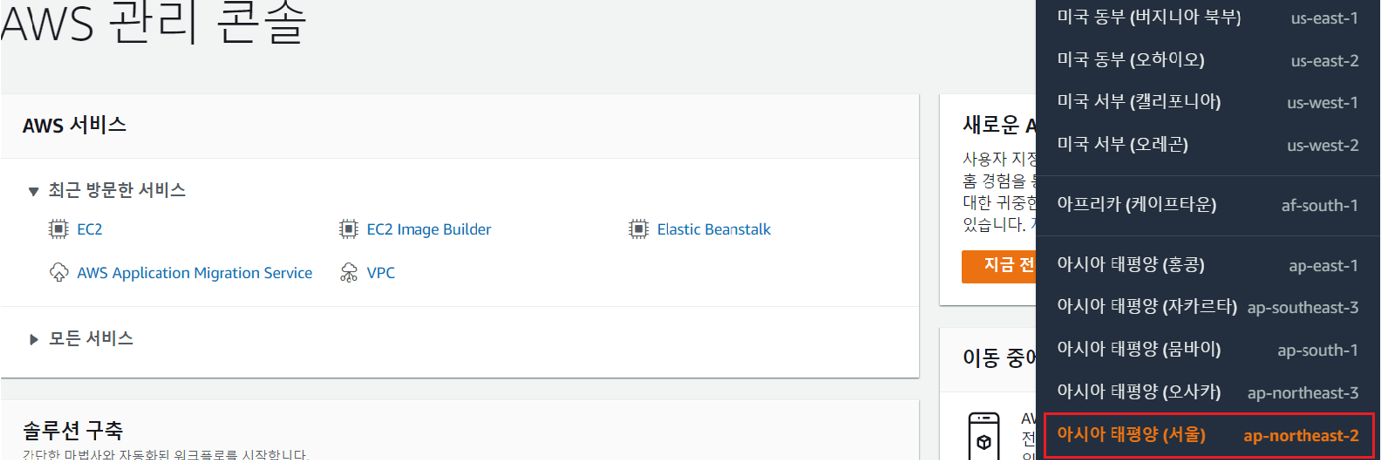
시작하기 전에 region을 '서울'로 바꾸시고 진행하시기 바랍니다.
단계 설명
- 인스턴스 시작
- AMI 선택
- 인스턴스 유형 선택
- 인스턴스 세부 정보
- 스토리지 추가
- 태그 추가
- 키 페어 생성
- 보안 그룹 구성
1. 인스턴스 시작

'인스턴스 시작'
2. AMI 선택
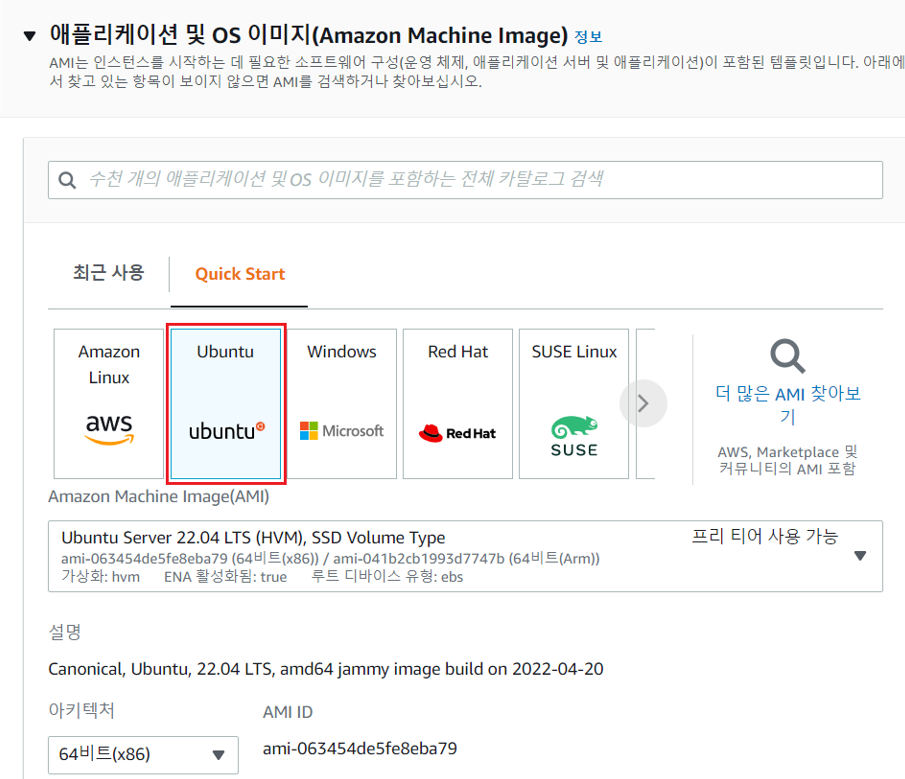
원하는 AMI를 선택하여 인스턴스를 시작할 수 있습니다.
전 '기본 프리티어 우분투' 로 시작해보도록 하겠습니다.

굳이 우분투로 할 필요 없다 하시는 분들은 '프리 티어 사용 가능' 중에 원하시는 AMI를 선택하시면 됩니다.
프리 티어가 아닌 것들을 사용할려면 비용을 지불하고 사용하셔야 합니다.
3. 인스턴스 유형 선택
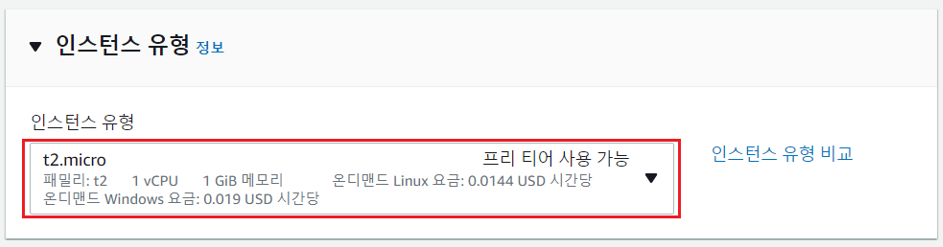
기본으로 t2.micro를 선택하겠습니다.
좀 더 고성능의 유형을 선택하실 분들은 비용을 지불하고 다른 유형을 선택하셔도 됩니다.
4. 인스턴스 세부 정보

종료 방식을 '중지' 로 변경하고 나머지는 기본으로 설정하겠습니다.
5. 스토리지 추가

스토리지를 구성하는 단계인데 넉넉하게 30GIB로 설정
6. 태그 추가

인스턴스에 이름 및 태그를 추가하여 다량의 인스턴스를 생성할 때 유용한 옵션입니다.
웬만하면 설정 해주겠습니다.
7. 키 페어 생성

키 페어는 키 값을 이용하여 SSH 터미널에 접속하기 위한 인증 수단입니다.
키 페어를 생성하지 않고 접속 할 시 보안상에 위험이 있으니 무조건 생성하시기 바랍니다.

키 페어 이름 작성하고, 프라이빗 키 파일 형식을 선택할 수 있습니다. (예전엔 무조건 pem으로 다운 됨)
SSH을 통해 접속할려면 .ppk를 선택
8. 보안 그룹 구성

'편집'

외부에서 SSH 터미널로 접속하기 위해 ssh 22번 포트로 유형 추가
인스턴스 시작


인스턴스 목록에 추가된걸 확인 하실 수 있습니다.
다음 번엔 추가된 인스턴스에 접속하는 법을 올리도록 하겠습니다.
'서버 > AWS' 카테고리의 다른 글
| [AWS]6. ELB(Elastic Load Balancer) 개념 및 실습 (0) | 2022.06.05 |
|---|---|
| [AWS]5. EC2 Elastic IP 적용하기 (0) | 2022.06.01 |
| [AWS]4. EC2 서버 접속(Windows Server) (0) | 2022.05.29 |
| [AWS]3. EC2 서버 접속(Ubuntu) (0) | 2022.05.29 |
| [AWS]1. EC2 서비스 개념과 그 외 용어들 (0) | 2022.05.28 |



